Calendari dOutlook: com canviar el color de fons

Si no us agrada el color de fons actual del vostre calendari d'Outlook, aneu a Configuració i seleccioneu un color diferent.
Outlook és un dels programes de correu electrònic més populars del món. Té totes les funcions que podríeu desitjar, però això pot ser tan confús com útil. Massa opcions es poden confondre fàcilment i és possible que acabis lluitant per trobar el que necessites. Cercar a través del vostre historial de correu electrònic és una d'aquestes funcions que potser heu passat per alt. A continuació, es mostra com podeu utilitzar aquesta funció de cerca mitjançant un fitxer adjunt.
Obriu Outlook i feu clic a la pestanya Cerca a la part superior. En aquesta pestanya, introduïu els vostres termes de cerca a la barra corresponent i, a continuació, seleccioneu el botó "Té fitxers adjunts" just a sobre. Això filtrarà els resultats que no incloguin fitxers adjunts i us facilitarà molt trobar el document i el correu electrònic que cerqueu.
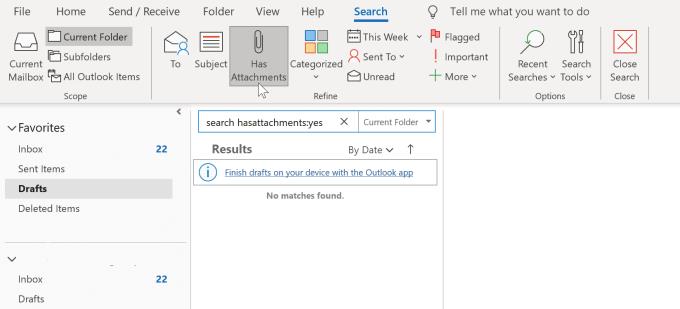
Botó "Té fitxers adjunts".
Per a una cerca més avançada, fins i tot podeu cercar paraules als fitxers adjunts reals. Òbviament, això només funciona per a determinats tipus de fitxers, com ara documents de text o PDF, però us pot ajudar. Per cercar el contingut dels fitxers adjunts, seleccioneu "Els fitxers adjunts conté" a la llista desplegable "Més". Aleshores apareixerà una nova barra de cerca secundària, en escriure aquesta, el vostre terme s'utilitzarà per filtrar més els resultats de la cerca cercant el contingut dels fitxers adjunts. Els altres punts del menú del menú "Més" també contenen opcions de filtre addicionals que podeu utilitzar per cercar correus electrònics, tot i que no estan relacionats amb fitxers adjunts.
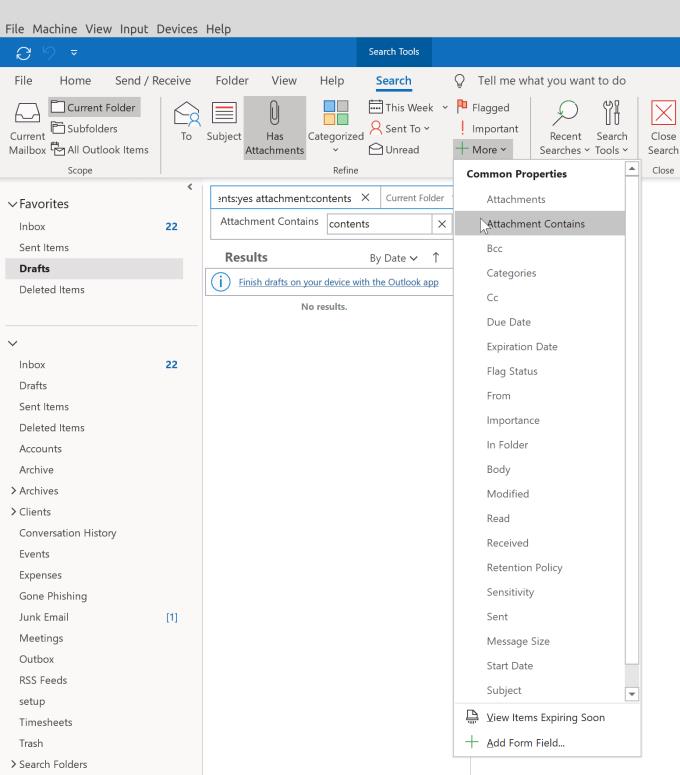
Cerqueu el contingut dels fitxers adjunts amb "El fitxer adjunt conté"
Consell: quan envieu un correu electrònic amb un fitxer adjunt, recordeu posar un nom adequat als fitxers perquè el destinatari sàpiga què està rebent. Feu servir noms de fitxer curts i concisos abans d'adjuntar el fitxer al vostre correu electrònic. Per fer-ho, feu clic a la icona del clip de paper a la pantalla Escriure correu electrònic i, a continuació, seleccioneu els fitxers que voleu adjuntar. Sempre hauríeu d'adjuntar tots els fitxers rellevants abans d'escriure el correu electrònic. D'aquesta manera, podeu assegurar-vos que no us oblideu d'adjuntar-los abans d'enviar el correu electrònic.
Si no us agrada el color de fons actual del vostre calendari d'Outlook, aneu a Configuració i seleccioneu un color diferent.
Si l'Outlook no ha pogut crear el fitxer de treball, haureu d'editar la memòria cau de les carpetes de Shell d'usuari i apuntar el valor de la cadena a un directori vàlid.
Si Outlook no mostra la vostra imatge de signatura, assegureu-vos que esteu redactant els vostres correus electrònics amb el format HTML. A continuació, creeu una nova signatura.
De vegades, un correu electrònic s'encallarà a la safata de sortida de Microsoft Outlook 2019. Heus aquí com fer-hi front.
Definiu si voleu veure o enviar correu electrònic en format text sense format o HTML a Microsoft Outlook 2019, 2016 o 365.
Per solucionar l'error El conjunt de carpetes no es pot obrir a Outlook, obriu el client de correu electrònic en mode segur i desactiveu els vostres complements.
Si falta el botó d'inici a Outlook, desactiveu i activeu Home Mail a la cinta. Aquesta solució ràpida va ajudar molts usuaris.
Sobretot en situacions laborals, hauríeu de conèixer dreceres importants a Microsoft Outlook per facilitar-vos la feina i poder resoldre qualsevol tasca més ràpidament.
Si la vostra aplicació d'escriptori d'Outlook no us permet suprimir els esdeveniments del vostre calendari, feu servir l'aplicació web. Si el problema persisteix, actualitzeu i repareu Office.
Us mostrem els passos detallats sobre com recuperar un missatge de correu electrònic enviat des de Microsoft Outlook 2016.
Si utilitzeu Outlook, podeu reenviar diversos correus electrònics alhora afegint-los a un sol correu electrònic com a fitxers adjunts.
Obteniu informació sobre com habilitar o desactivar macros al Microsoft Outlook 2019/Office 365 amb aquest tutorial.
Saber com recuperar la supressió de notes adhesives al vostre ordinador Windows pot ser un autèntic salvavides. Potser heu esborrat la nota adhesiva equivocada i sabeu que no
Outlook és un dels programes de correu electrònic més populars del món. Té totes les funcions que puguis desitjar, però això pot ser tan confús com pugui
Us mostrem dos mètodes diferents sobre com veure les capçaleres dels missatges de correu electrònic a Microsoft Outlook 2019 o 2016.
MailTips és una característica útil d'Outlook que us ajuda a evitar situacions vergonyants, com ara enviar correus electrònics als destinataris equivocats.
si l'Outlook diu que la tasca que intenteu editar o desar no es pot desar en aquesta carpeta, actualitzeu l'Office i repareu els fitxers d'Office.
Com enviar un missatge de correu electrònic amb l'opció Respon a tots desactivada per als destinataris a Microsoft Outlook 2019 o 2016.
Com convertir els correus electrònics d'Outlook en tasques: seleccioneu el correu electrònic que voleu convertir en una tasca i simplement arrossegueu-lo a l'àrea Afegeix com a tasca.
Quan recordeu un correu electrònic a l'Outlook, marqueu l'opció següent: Digueu-me si la recuperació té èxit o falla per a cada destinatari.
Desfer-se d'un programa que no aparegui a Up Next a Apple TV+ per mantenir en secret els teus programes preferits. Aquí teniu els passos.
Descobreix com de fàcil és canviar la foto de perfil del teu compte de Disney+ a l'ordinador i al dispositiu Android.
Esteu buscant alternatives a Microsoft Teams per a comunicacions sense esforç? Trobeu les millors alternatives a Microsoft Teams per a vosaltres el 2023.
Aquesta publicació us mostra com retallar vídeos amb eines integrades a Microsoft Windows 11.
Si escolteu molt la paraula de moda Clipchamp i pregunteu què és Clipchamp, la vostra cerca acaba aquí. Aquesta és la millor guia per dominar Clipchamp.
Amb l'enregistrador de so gratuït podeu crear enregistraments sense instal·lar un programari de tercers al vostre ordinador amb Windows 11.
Si voleu crear vídeos impressionants i atractius per a qualsevol propòsit, utilitzeu el millor programari d'edició de vídeo gratuït per a Windows 11.
Consulteu els consells que podeu utilitzar per mantenir les vostres tasques organitzades amb Microsoft To-Do. Aquí teniu els consells fàcils de fer, fins i tot si sou un principiant.
Resoldre el S'ha produït un error en obrir aquest document. Accés denegat. missatge d'error quan s'intenta obrir un fitxer PDF des d'un client de correu electrònic.
Esteu buscant un equivalent d'iMovie per a Windows 11/10? Descobriu les alternatives de Windows a iMovie que podeu provar per editar vídeos.



























